
Hoe installeer je Norton op je Windows computer?
Norton installeren in 4 stappen
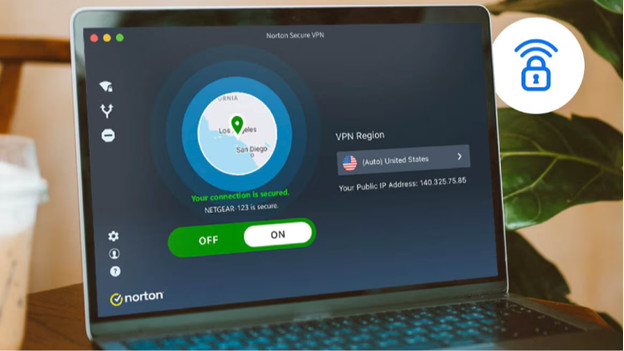
Je Norton pakket installeren maken we graag makkelijker. Daarom hebben we de stappen op een rij gezet:
- Stap 1: Log in bij Norton en voer je code in
- Stap 2: Voer je betaalgegevens in
- Stap 3: Download Norton op je pc
- Stap 4: Maak de download af
Stap 1: log in bij Norton en voer je code in
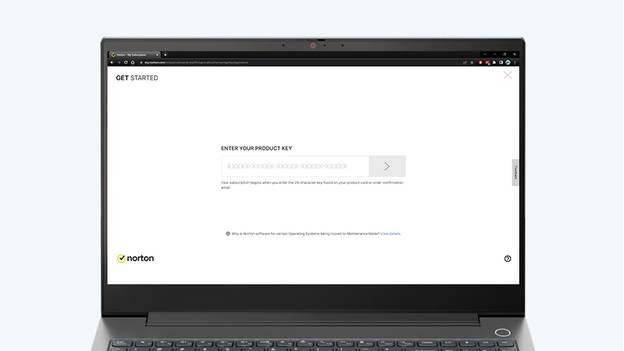
Ga naar de website van Norton en log hier in met je bestaande Norton account, of maak een nieuw Norton account aan. Wanneer je al een account hebt, klik je op 'Terugkerende klant? Aanmelden'. Dit is belangrijk, omdat je anders je oude accountinformatie kwijtraakt. Heb je een computer met Windows S modus? Download dan de Norton app in de Microsoft Store. Log in en vul hier de vouchercode van 25 tekens in. Lees de voorwaarden door en ga verder via de gele knop.
Stap 2: voer je betaalgegevens in
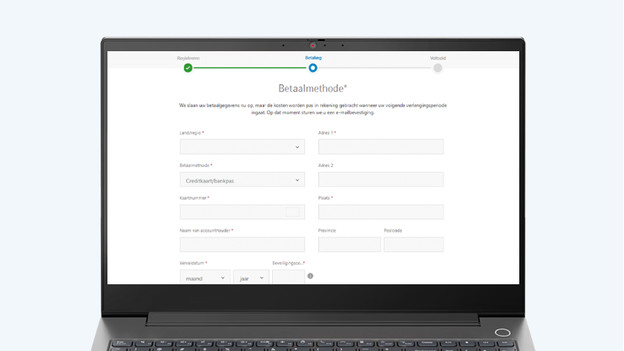
In de volgende stap vraagt Norton om je betaalgegevens. Deze stap is verplicht voor het activeren van je Norton abonnement, ook wanneer je het eerste jaar gratis gebruikt. Kies voor 'Automatische betaling' of koppel je creditcard of PayPal account met je Norton account. Je betaalt niets, totdat je jouw gratis abonnement verlengt. Dit mag je ook al meteen na het aanmaken van je account uitzetten. Wanneer je dit niet doet, stuurt Norton 45 tot 30 dagen voor automatische verlenging een herinnering. Controleer of je bankgegevens kloppen, klik op de gele knop en ga verder met de volgende stap.
Stap 3: download Norton op je pc
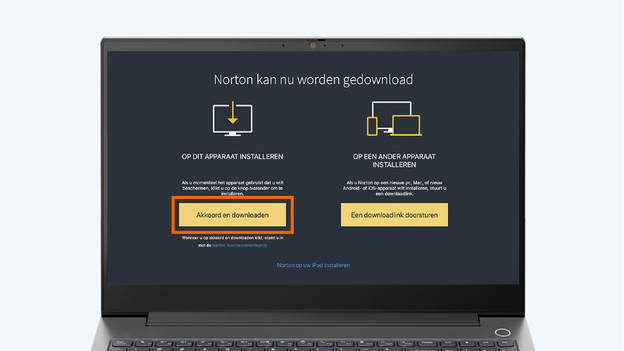
Na het verzilveren klik je in het venster 'Norton kan nu worden gedownload' op de gele 'Akkoord en downloaden' knop. Hiermee installeer je Norton op het apparaat dat je nu gebruikt. Wanneer je op 'download' klikt, krijg je het installatieprogramma in je download map. Open dit en Norton begint met installeren. Dit duurt tussen de 1 en 20 minuten. Wil je Norton installeren op een ander apparaat? Klik dan op 'Een downloadlink doorsturen'. In het adviesartikel hieronder leggen wij je dit stap voor stap uit.
Stap 4: maak de download af
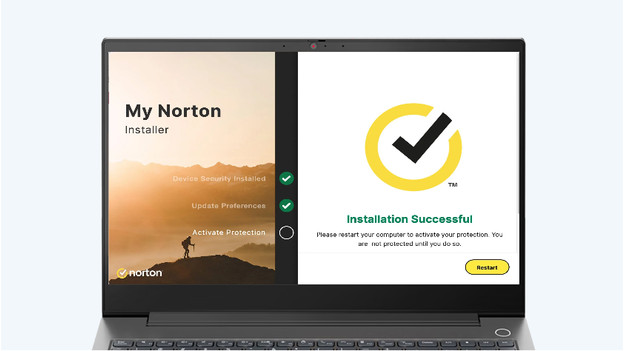
Na het downloaden krijg je een scherm met jouw accountgegevens. Hier zie je welke functies in je Norton pakket zitten en hoeveel dagen je abonnement nog heeft. Stel bijvoorbeeld je wachtwoorden in via Password Manager of maak een backup van je gegevens via Cloud Backup. Wil je meer lezen over de functies van Norton Deluxe 360? Bekijk dan het volgende adviesartikel.
Veelgestelde vragen
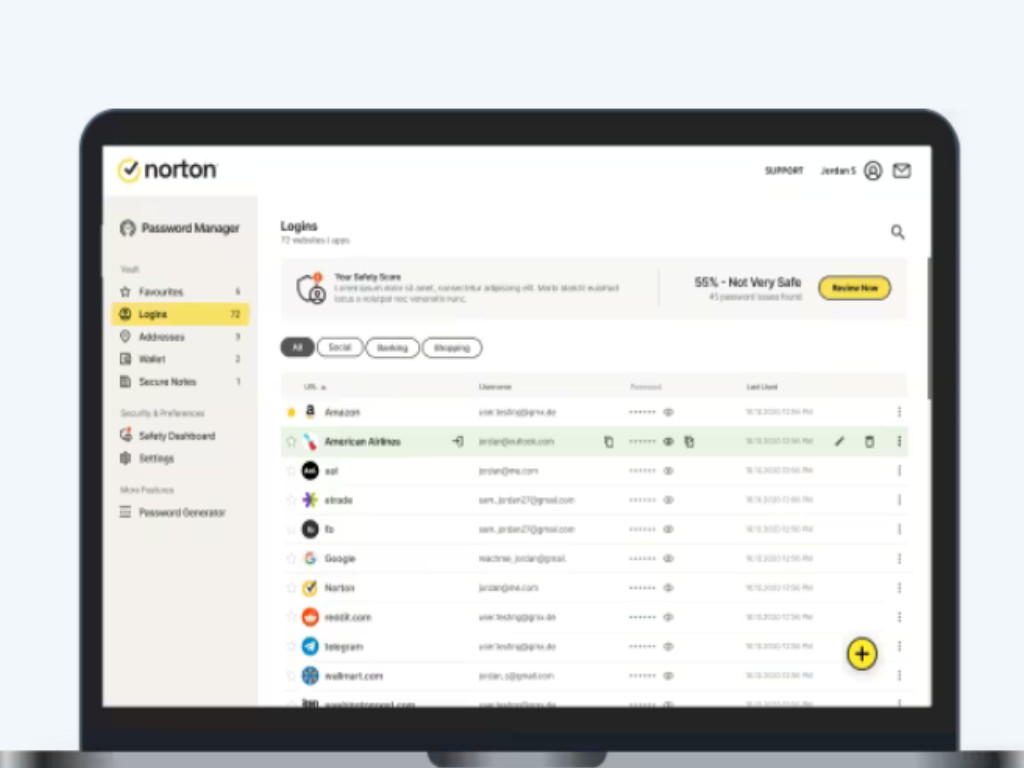
Wat moet ik doen wanneer ik geen PayPal account of creditcard heb?
Wat moet ik doen wanneer ik geen code krijg van Coolblue?
Wat moet ik doen wanneer Norton zegt dat mijn code aan een ander account is gekoppeld?


